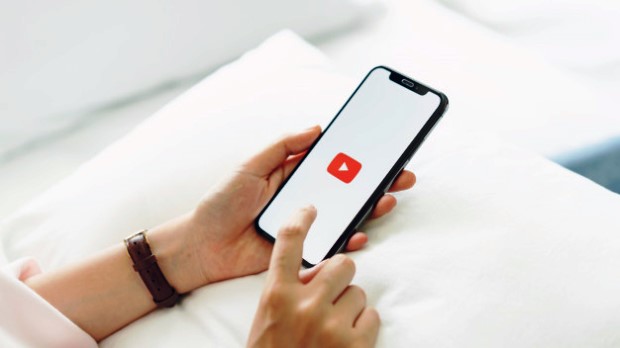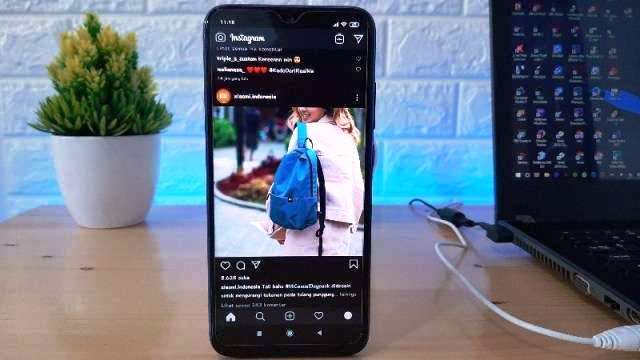Cara Hapus Data Aplikasi di iPhone Update Desember 2023
PindahLubang.com | Apakah kamu menggunakan iPhone? Jika benar, cara hapus data aplikasi di iPhone semua seri perlu diketahui. Tak bisa dimungkiri mayoritas aplikasi yang terpasang di ponselmu, ternyata mengakibatkan memori internal cepat habis, dan mungkin sudah tidak digunakan lagi.
Kamu harus tahu kalau data aplikasi tersebut dapat dihapus dengan cepat. Jika kamu kesulitan menghapus datanya tanpa aplikasi, biasanya ada tools tertentu yang bisa diakses sekaligus digunakan secara gratis dan praktis.
iPhone memang memiliki ruang penyimpanan yang besar, namun tidak semua orang menggunakannya untuk menyimpan banyak aplikasi disana. Bagi kamu yang terlanjur mengunduh banyak apk, segera hapus datanya dan uninstall program tersebut. Pengguna iPhone semua seri dapat membersihkannya tanpa ribet lho.
Daftar Isi
Cara Hapus Data Aplikasi di iPhone
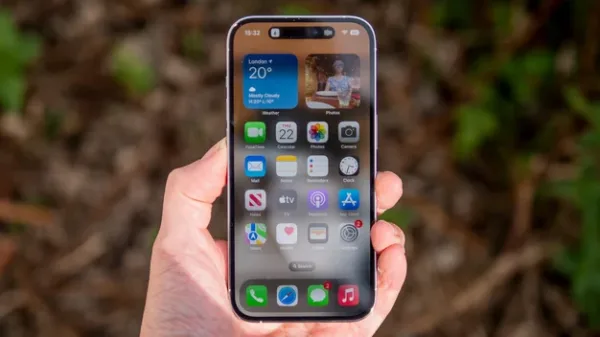
Siapa saja yang menggunakan HP iPhone biasanya sering menyimpan aplikasi cukup banyak, dimana semuanya mungkin penting atau sekadar FOMO saja. Kamu tidak bisa mengunduh program terlalu banyak, lantaran mengakibatkan performa lebih lemot.
Kami akan membantumu untuk menghapus semua data aplikasi yang ada dengan mudah. Disamping itu, siapapun yang merasa kesulitan saat membersihkannya dengan setelan bawaan, kami sudah menyiapkan solusinya dengan sejumlah metode pada artikel ini.
Cara Hapus Data Aplikasi di iPhone Lewat Aplikasi
Untuk membersihkan data aplikasi yang berada di iPhone kamu, ternyata semuanya bisa dilakukan dengan cepat dan mudah. Penasaran, kan? Daripada bingung, simaklah panduannya yang sudah kami siapkan dibawah ini:
Langkah 1: Buka Aplikasi atau Media Sosial Tertentu
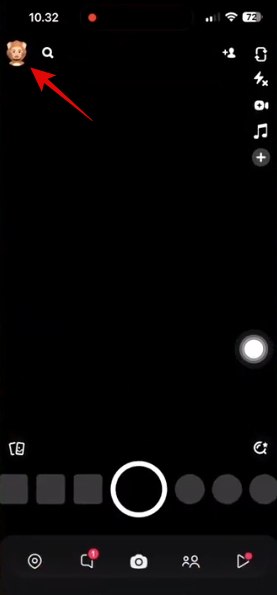
- Pertama, buka salah satu aplikasi atau media sosial yang diinginkan, misalnya Snapchat.
- Buka Profil yang berada di samping kanan atas.
- Sistem akan mengarahkanmu ke halaman berikutnya.
Langkah 2: Pilih Menu Hapus Data
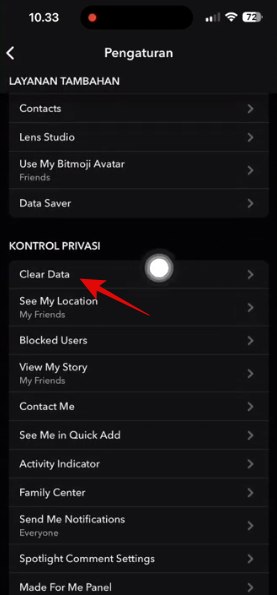
- Geser layar ke bawah untuk menemukan bagian Kontrol Privasi.
- Cari menu Hapus Data atau Clear Data.
- Jika sudah ketemu, tekan tombol tersebut.
Langkah 3: Klik Hapus Cache
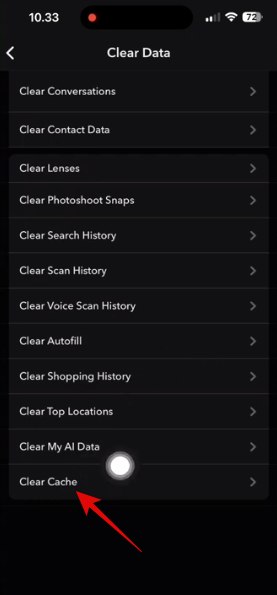
- Pada halaman berikutnya, geser layar ke bawah untuk menemukan opsi Hapus Cache atau Clear Cache.
- Kamu bisa menekan tombol tersebut untuk membersihkan semua file sampah yang ada.
Langkah 4: Pilih Menu Hapus Cache Lagi
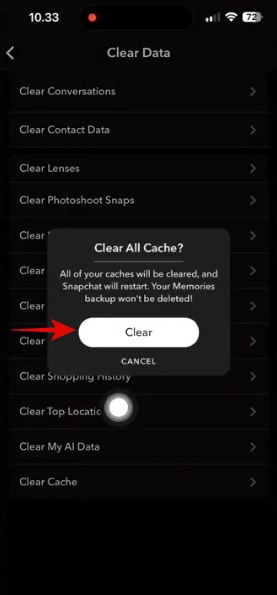
- Baca informasi berupa menu pop-up yang muncul di layar secara otomatis.
- Jika sudah benar dan yakin, tekan tombol Hapus atau Clear.
- Semua file sampah dari aplikasi tersebut langsung terhapus secara otomatis.
Langkah 5: Klik Hapus Semua Data Saya
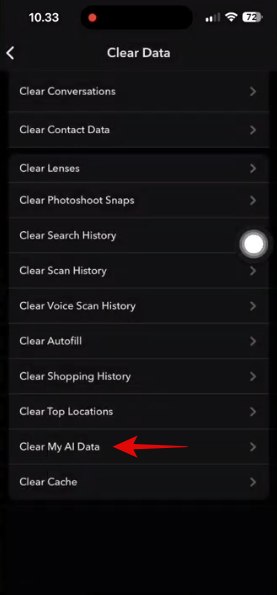
- Jika file sampah sudah dihapus, ketuk opsi Hapus Semua Data Saya atau Clear All My Data dibagian atas nya.
- Kamu bisa menekan tombol Hapus atau Clear.
- Lakukan perintah serupa seperti sebelumnya agar semua data aplikasi terhapus permanen.
Cara Hapus Data Aplikasi di iPhone Lewat Pengaturan
Bagi kamu yang merasa ribet untuk menghapus data aplikasi melalui platform nya langsung, kamu dapat membersihkannya melalui setelan iPhone masing-masing. Berikut langkah-langkahnya yang perlu dicoba, yakni:
Langkah 1: Buka Pengaturan
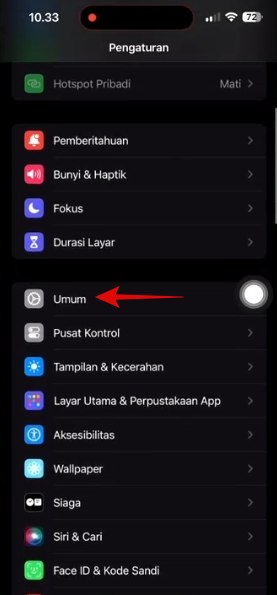
- Buka aplikasi Pengaturan atau Setting di iPhone kamu terlebih dulu.
- Usap layar ke bawah sampai menemukan tombol Umum atau General.
- Jika sudah ketemu, ketuk opsi tersebut.
- Sistem akan membawamu ke laman selanjutnya.
Langkah 2: Pilih Menu Penyimpanan iPhone
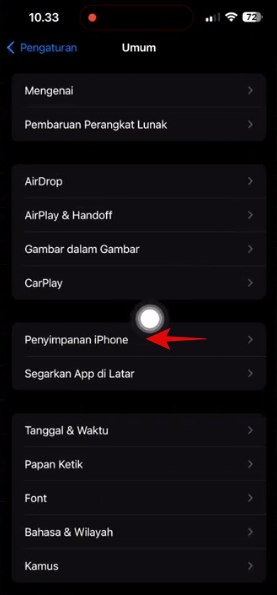
- Pada halaman berikutnya, tekan tombol Penyimpanan iPhone atau iPhone Storage.
- Kamu bisa menemukan opsi tersebut diatas opsi Segarkan App di Latar.
- Sistem akan kembali menampilkan halaman berikutnya.
Langkah 3: Cari Aplikasi yang Diinginkan
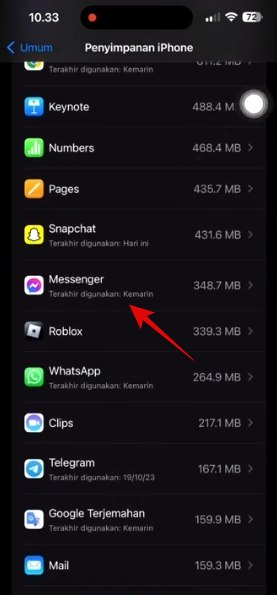
- Layar akan menampilkan semua aplikasi yang sudah terpasang, beserta jumlah kapasitasnya secara menyeluruh.
- Cek dan temukan salah satu aplikasi yang datanya akan dihapus.
- Jika sudah ketemu, ketuk logo aplikasi tersebut.
- Pastikan kamu benar-benar tidak menggunakannya lagi, atau aplikasi tersebut tidak terlalu penting.
Langkah 4: Pilih Menu Keluarkan Aplikasi
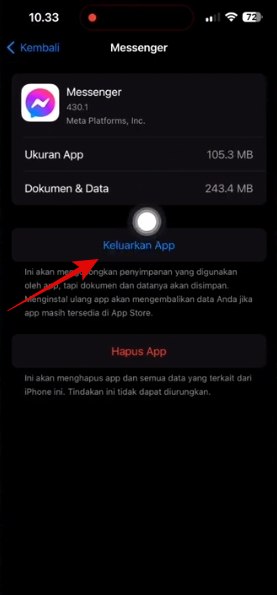
- Baca informasi tentang ukuran aplikasi, beserta dokumen dan data yang muncul di layar.
- Kamu mungkin perlu mencadangkan semuanya, agar file penting yang tersimpan dapat digunakan kembali.
- Jika sudah dipahami, tekan tombol Keluarkan Aplikasi atau Offload App yang berwarna biru dibagian bawah.
- Permintaanmu akan diproses.
Langkah 5: Konfirmasi
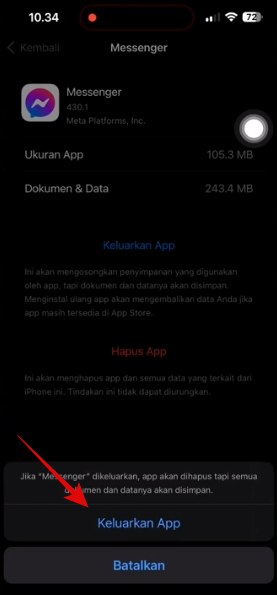
- Jika perintah sebelumnya telah dilakukan, ketuk opsi Keluarkan Aplikasi atau Offload App lagi untuk konfirmasi.
- Sistem akan memproses permintaanmu selama 5-10 detik.
- Aplikasi tersebut sudah terhapus dan semua data hilang secara permanen.
- Memori RAM iPhone kamu akan lebih lega dan performa perangkat lebih maksimal.
Cara Menghapus Data Aplikasi di iPhone Lewat Aplikasi PhoneClean
Kamu dapat menggunakan aplikasi ketiga bernama PhoneClean untuk membersihkan data aplikasi di iPhone. Simak tutorialnya yang benar dan mudah dibawah ini:
- Unduh aplikasi PhoneClean melalui peramban browser terlebih dulu.
- Lakukan instalasi dengan baik dan benar.
- Hubungan iPhone ke PC dengan kabel USB.
- Pastikan program melakukan scanning dengan benar.
- Terakhir, tekan tombol Cache untuk menghapus data aplikasi yang diinginkan.
Demikian pembahasan tentang cara hapus data aplikasi di iPhone dengan atau tanpa aplikasi yang mudah. Selamat mencoba!